サイレント設定について
夜間など、本製品の動作音が気になるときに、動作音をおさえることができます。また、動作音をおさえる時間帯を指定することもできます。
 重要
重要
-
サイレント設定をする前に、現在の日付、時刻を設定してください。
-
設定を変更するときに、管理者パスワードの認証が必要な場合があります。
パスワードが分からない場合は、使用している製品の管理者にお問い合わせください。
以下の手順で設定します。
-
ホーム画面をフリックして
 [サイレント]を表示し、タップする
[サイレント]を表示し、タップする -
[サイレントモードで使用する]または[指定時間だけ使用する]をタップする
-
[サイレントモードで使用する]を選んだ場合:
確認画面が表示され、[サイレント]のメニューアイコンが
 に変わります。
に変わります。 -
[指定時間だけ使用する]を選んだ場合:
[サイレント時間設定]画面が表示されます。
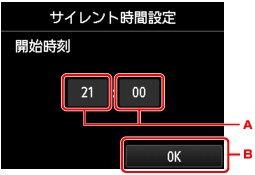
-
タップすると、以下の画面が表示されます。
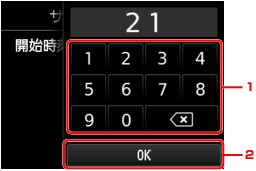
-
数字をタップして、開始時刻を指定します。
時間は0時から24時の間で指定できます。
-
タップして、開始時刻を決定します。
開始時刻を指定したあと、同様の手順で終了時刻を指定します。
-
-
タップして、開始時刻と終了時刻を決定します。
指定した時間の間、印刷時の動作音をおさえることができます。
確認画面が表示され、[サイレント]のメニューアイコンが
 に変わります。
に変わります。 -
 重要
重要-
サイレント設定を使用していないときに比べ、動作が遅くなる場合があります。
-
設定によっては、効果が少ない場合があります。また、準備動作時の音などは、通常の音と変わりません。
 参考
参考-
サイレントモードは、本製品の操作パネルやプリンタードライバー、ScanGear(スキャナードライバー)から設定することができます。いずれの方法で設定した場合でも、本製品の操作パネルからの操作や、パソコンからの印刷・スキャンを行うときなどに適用されます。
-


